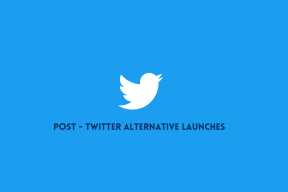เหตุใดหน้าจอหลักของ YouTube ของฉันจึงว่างเปล่าและจะแก้ไขได้อย่างไร
เบ็ดเตล็ด / / December 02, 2023
เมื่อใดก็ตามที่คุณเปิดแอป YouTube บนมือถือหรือเดสก์ท็อป คุณจะได้รับการต้อนรับด้วยคำแนะนำที่ YouTube คิดว่าอาจเหมาะกับรสนิยมของคุณ และบ่อยครั้งที่คุณเริ่มต้นเส้นทางการรับชมจากวิดีโอแนะนำเหล่านี้ แต่หากคุณสังเกตเห็นว่าหน้าจอหลักของ YouTube ว่างเปล่าเมื่อเร็ว ๆ นี้ คุณไม่ใช่คนเดียว

การตั้งค่าอุปกรณ์หรือบัญชีสามารถส่งผลต่อวิธีการทำงานของแอปบนอุปกรณ์ของคุณได้ นี่เป็นกรณีของ YouTube เช่นกัน โดยเฉพาะหลังจากการอัปเดตแอปล่าสุด ดังนั้น เรามาดูกันว่าเหตุใดหน้าจอหลักของ YouTube ของคุณจึงว่างเปล่า จากนั้นลองดู 6 วิธีในการช่วยแก้ไขบนมือถือหรือเดสก์ท็อปของคุณ
เหตุใดหน้าแรกของ YouTube ของคุณจึงว่างเปล่า
อาจมีสาเหตุหลายประการที่ทำให้หน้าแรกของ YouTube ของคุณว่างเปล่า นี่คือบางส่วนของพวกเขา
- ประวัติการดูปิดอยู่สำหรับบัญชี YouTube ที่เลือก ซึ่งจะส่งผลให้แอป YouTube ไม่จัดเก็บข้อมูลใดๆ จากการเข้าชมครั้งก่อนของคุณ และอาจทำให้หน้าจอหลักของคุณว่างเปล่า
- คุณยังไม่ได้ล้างแคชสำหรับแอป YouTube มาระยะหนึ่งแล้ว นี่อาจทำให้เกิดปัญหากับแอป ทำให้หน้าแรกว่างเปล่า
- แอป YouTube ล้าสมัยและไม่ได้รับการอัปเดตมาสักระยะแล้ว สิ่งนี้ทำให้แอปพลาดการแก้ไขที่สำคัญและการอัปเดตคุณสมบัติ
- แอปหรือหน้า YouTube กำลังประสบปัญหาชั่วคราว ซึ่งอาจได้รับการแก้ไขหลังจากการรีเฟรช
6 วิธีแก้ไขหากฟีดหน้าแรกว่างเปล่าหรือไม่แสดงบน YouTube
ตอนนี้เรารู้มากขึ้นว่าเหตุใดหน้าแรกของ YouTube ของคุณจึงว่างเปล่า เรามาดู 6 วิธีในการแก้ไขปัญหานี้บนอุปกรณ์เคลื่อนที่และเดสก์ท็อปกัน
1. เปิดใช้งานประวัติการดู
เนื่องจากการอัปเดตล่าสุดของ YouTube ผู้ใช้จำนวนมากอาจเห็นว่าฟีดหน้าแรกของแอป YouTube ว่างเปล่าหากปิดประวัติการดู เนื่องจาก YouTube ใช้ประวัติการดูของคุณเพื่อแสดงคำแนะนำบนหน้าแรกของคุณ
หากปิดใช้งาน คุณอาจไม่ได้รับคำแนะนำเหล่านี้ ทำให้หน้าแรกว่างเปล่า ในกรณีนี้ ให้เปิดใช้งานประวัติการดู YouTube และตรวจสอบอีกครั้ง นี่คือวิธีการทำ
บันทึก: การดำเนินการนี้จะเปิดใช้งานประวัติการดูในทุกอุปกรณ์โดยใช้บัญชีเดียวกัน
บนโทรศัพท์มือถือ
ขั้นตอนที่ 1: เปิดแอป YouTube บนอุปกรณ์เคลื่อนที่ ที่มุมขวาบน ให้แตะไอคอนโปรไฟล์ของคุณ
ขั้นตอนที่ 2: เลื่อนลงและแตะที่การตั้งค่า
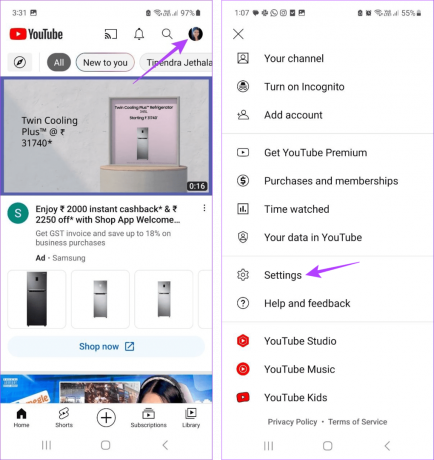
ขั้นตอนที่ 3: ที่นี่แตะที่ 'จัดการประวัติทั้งหมด' หากคุณมีบัญชีที่ใช้งานอยู่หลายบัญชี ให้เลือกบัญชีที่เกี่ยวข้อง
ขั้นตอนที่ 4: ไปที่ส่วนประวัติ YouTube แล้วแตะเปิด

ขั้นตอนที่ 5: เลื่อนดูหน้านี้ และเมื่อคุณไปถึงด้านล่างสุดแล้ว ตัวเลือกเปิดจะมองเห็นได้ แตะที่มัน

บนเดสก์ท็อป
ขั้นตอนที่ 1: เปิดหน้ากิจกรรมของฉันของ Google บนเว็บเบราว์เซอร์ใดก็ได้
เปิด Google กิจกรรมของฉัน
ขั้นตอนที่ 2: ที่นี่คลิกที่ประวัติ YouTube
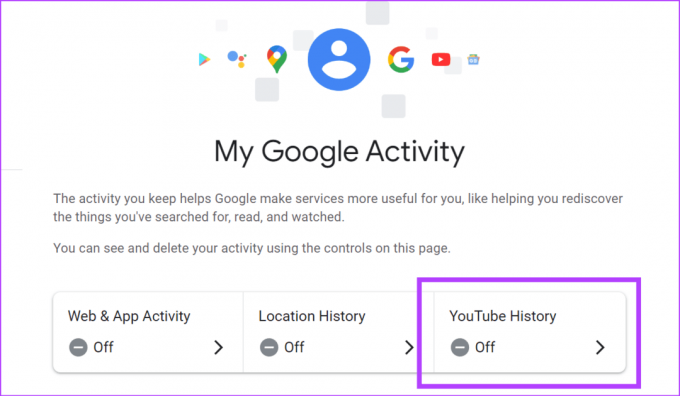
ขั้นตอนที่ 3: คลิกที่เปิด

ขั้นตอนที่ 4: คลิกเปิดอีกครั้งเพื่อยืนยัน
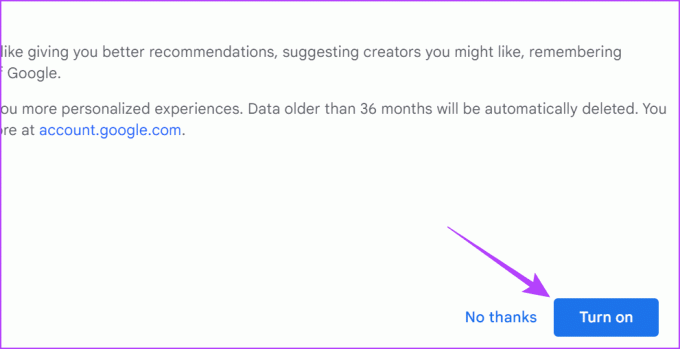
การดำเนินการนี้จะเปิดใช้งานประวัติการดูสำหรับอุปกรณ์ทั้งหมดของคุณ จากนั้น เปิด YouTube และตรวจสอบว่าปัญหาได้รับการแก้ไขแล้วหรือไม่ หากฟีดหลักยังว่างเปล่า ให้ดำเนินการแก้ไขปัญหาถัดไป
เคล็ดลับ: คุณสามารถเป็นระยะๆ ล้างประวัติการดู YouTube ของคุณ หากคุณเห็นคำแนะนำที่ไม่เกี่ยวข้องมากเกินไปในหน้าแรกของคุณ
2. ดูวิดีโอบางส่วน
หลังจากเปิดประวัติการดู YouTube อาจต้องใช้เวลาในการทำความเข้าใจตัวเลือกของคุณและให้คำแนะนำที่เกี่ยวข้องแก่คุณ กรณีนี้อาจเกิดขึ้นได้หากบัญชี YouTube ของคุณค่อนข้างใหม่ ในกรณีนี้ ให้รอสักครู่แล้วดูวิดีโอบางส่วนในขณะที่ลงชื่อเข้าใช้บัญชี YouTube ของคุณ เมื่อ YouTube มีข้อมูลเพียงพอ คำแนะนำควรปรากฏบนหน้าแรกของ YouTube ของคุณ
3. รีสตาร์ทแอป YouTube
หากแอป YouTube บนอุปกรณ์เคลื่อนที่ได้รับผลกระทบจากข้อบกพร่องชั่วคราวหรือข้อผิดพลาด อาจทำให้หน้าจอหลักไม่แสดงคำแนะนำ ในกรณีนี้ คุณสามารถบังคับปิดและรีสตาร์ทแอป YouTube บนอุปกรณ์เคลื่อนที่แล้วตรวจสอบอีกครั้ง นี่คือวิธีการทำ
ขั้นตอนที่ 1: ปัดขึ้นจากด้านล่างของหน้าจอเพื่อเปิดแอปพื้นหลัง
เคล็ดลับ: ผู้ใช้ Android ยังสามารถแตะปุ่มล่าสุดได้ หรือถ้ามี ให้กดปุ่มโฮมสองครั้งบน iPhone ของคุณ
ขั้นตอนที่ 2: กดค้างไว้และปัดแอป YouTube ขึ้น

ตอนนี้ให้แตะที่ไอคอนแอป YouTube อีกครั้งเพื่อเปิดแอปอีกครั้ง จากนั้น เลื่อนดูหน้าแรกและดูว่า YouTube แสดงคำแนะนำที่เกี่ยวข้องหรือไม่
4. รีเฟรชเพจ
หากคุณใช้ YouTube บนเว็บเบราว์เซอร์ การรีเฟรชหน้าเว็บสามารถขจัดปัญหาชั่วคราวของไซต์ได้ นอกจากนี้ยังสามารถช่วยเติมฟีดบนหน้าแรกของ YouTube ของคุณได้ โดยเฉพาะอย่างยิ่งหากเปิดใช้งานประวัติการดู
บนแถบเมนูของเว็บเบราว์เซอร์ของคุณ คลิกที่ปุ่มรีเฟรช ตอนนี้รอให้หน้ารีเฟรชและโหลดซ้ำ จากนั้นให้ตรวจสอบอีกครั้ง
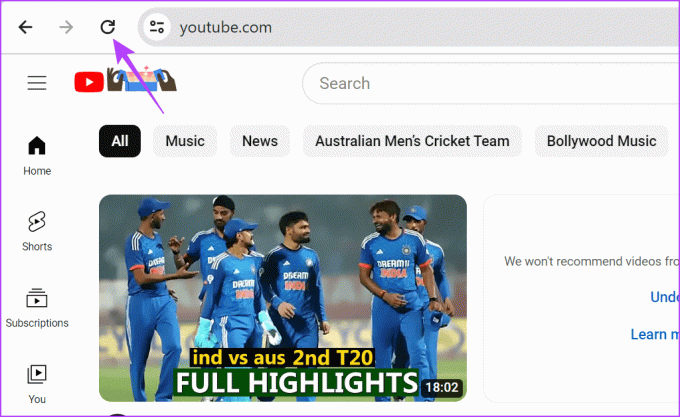
5. ล้างแคช YouTube
แคชของแอปสามารถช่วยโหลดแอปได้เร็วขึ้นโดยใช้ข้อมูลจากการเข้าชมครั้งก่อนของคุณ อย่างไรก็ตาม หากข้อมูลใดเสียหายหรือใหญ่เกินไป ก็อาจทำให้เกิดปัญหาเมื่อใช้แอป เช่น หน้าแรกไม่แสดงบน YouTube เพื่อแก้ไขปัญหานี้ คุณสามารถล้างแคชสำหรับ YouTube ได้ ทำตามขั้นตอนด้านล่างเพื่อทำบนอุปกรณ์ Android ของคุณ
ขั้นตอนที่ 1: เปิดเมนูการตั้งค่า ที่นี่แตะที่แอพ
ขั้นตอนที่ 2: จากรายการแอพที่ติดตั้งในปัจจุบัน ให้แตะที่ YouTube

ขั้นตอนที่ 3: แตะที่จัดเก็บข้อมูล
ขั้นตอนที่ 4: จากนั้นแตะที่ ล้างแคช

การดำเนินการนี้ควรล้างแคชสำหรับแอป YouTube สำหรับ Android หากคุณใช้ YouTube บนอุปกรณ์ iOS หรือเดสก์ท็อป โปรดดูคำแนะนำโดยละเอียดของเราที่ การล้างแคช YouTube สำหรับรายละเอียดเพิ่มเติม
6. ตรวจสอบการอัปเดตแอป
การอัปเดตแอปประกอบด้วยแพตช์ความปลอดภัยที่สำคัญและการแก้ไขข้อบกพร่อง ดังนั้นถ้าคุณมี ปิดการอัปเดตแอปอัตโนมัติ หรือไม่ได้อัปเดตแอป YouTube มาระยะหนึ่งแล้ว ขอแนะนำทันที ตรวจสอบว่าแอป YouTube ต้องการการอัปเดตหรือไม่.
หากมีการอัปเดตจริง ให้ติดตั้งและรีสตาร์ทแอป YouTube จากนั้นตรวจสอบอีกครั้งและดูว่าปัญหาได้รับการแก้ไขหรือไม่
อัปเดต YouTube สำหรับ iOS
อัปเดต YouTube สำหรับ Android

แก้ไขปัญหา YouTube
หน้าแรกที่ว่างเปล่านั้นไม่สวยงามและอาจส่งผลเสียต่อประสบการณ์การรับชมสำหรับบางคนเช่นกัน ดังนั้นเราหวังว่าบทความนี้จะช่วยคุณแก้ไขปัญหาว่างเปล่าหน้าจอหลักของ YouTube บนมือถือและเดสก์ท็อป นอกจากนี้ หากคุณเป็นผู้ชม YouTube เป็นประจำ ลองพิจารณาดู เปิดโหมดมืด เพื่อปกป้องดวงตาของคุณและปรับปรุงประสบการณ์การรับชมของคุณ
อัปเดตล่าสุดเมื่อวันที่ 01 ธันวาคม 2023
บทความข้างต้นอาจมีลิงก์พันธมิตรที่ช่วยสนับสนุน Guiding Tech อย่างไรก็ตาม จะไม่ส่งผลกระทบต่อความสมบูรณ์ของบรรณาธิการของเรา เนื้อหายังคงเป็นกลางและเป็นของแท้

เขียนโดย
Ankita เป็นหัวใจของนักเขียน ชอบสำรวจและเขียนเกี่ยวกับเทคโนโลยี โดยเฉพาะอุปกรณ์ Android, Apple และ Windows ขณะที่เธอเริ่มต้นจากการเป็นผู้เขียนบทและผู้เขียนคำโฆษณา ความสนใจในโลกดิจิทัลของเธอได้ดึงเธอเข้าหา เทคโนโลยี และด้วย GT เธอได้ค้นพบความหลงใหลในการเขียนเกี่ยวกับและทำให้โลกแห่งเทคโนโลยีง่ายขึ้น คนอื่น. ในวันไหนก็ได้ คุณสามารถจับเธอล่ามไว้กับแล็ปท็อป ตรงตามกำหนดเวลา เขียนบท และดูรายการ (ภาษาใดก็ได้!)